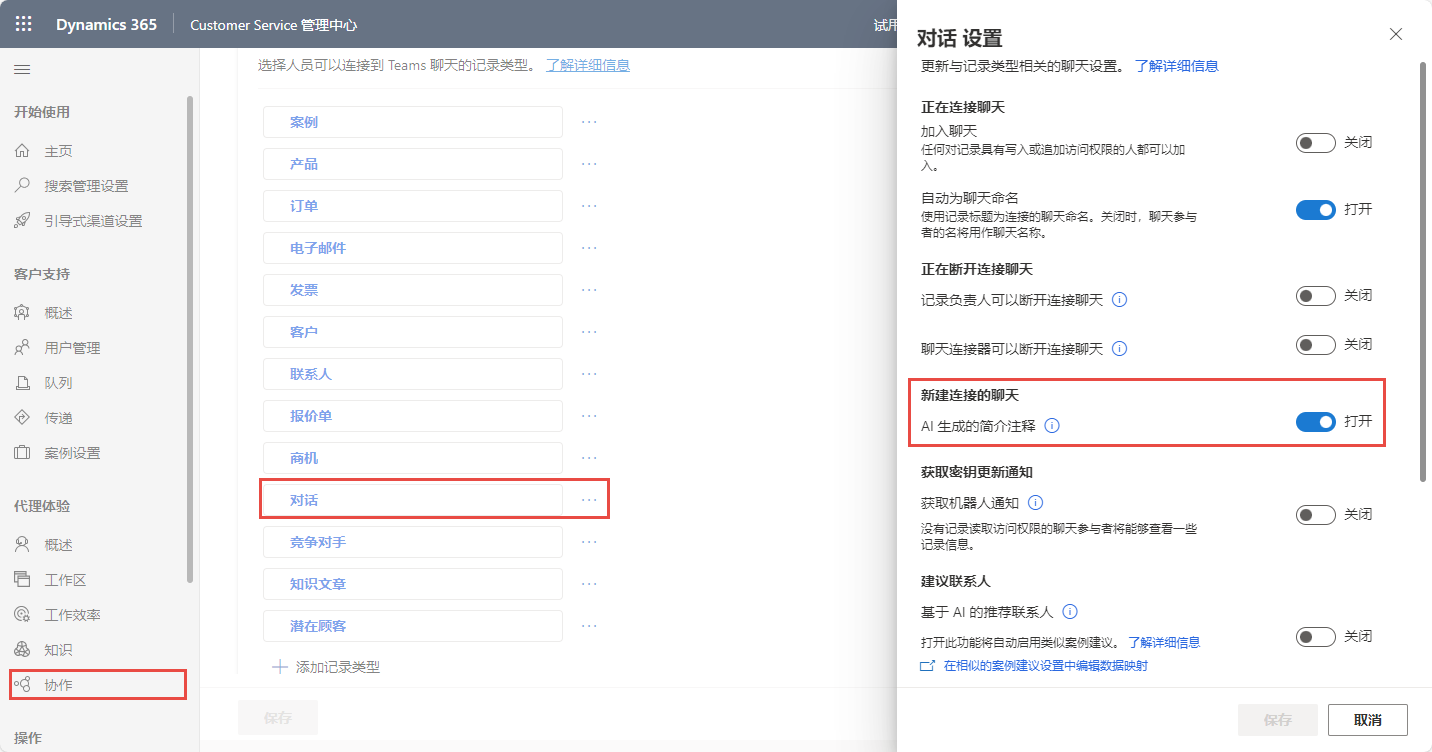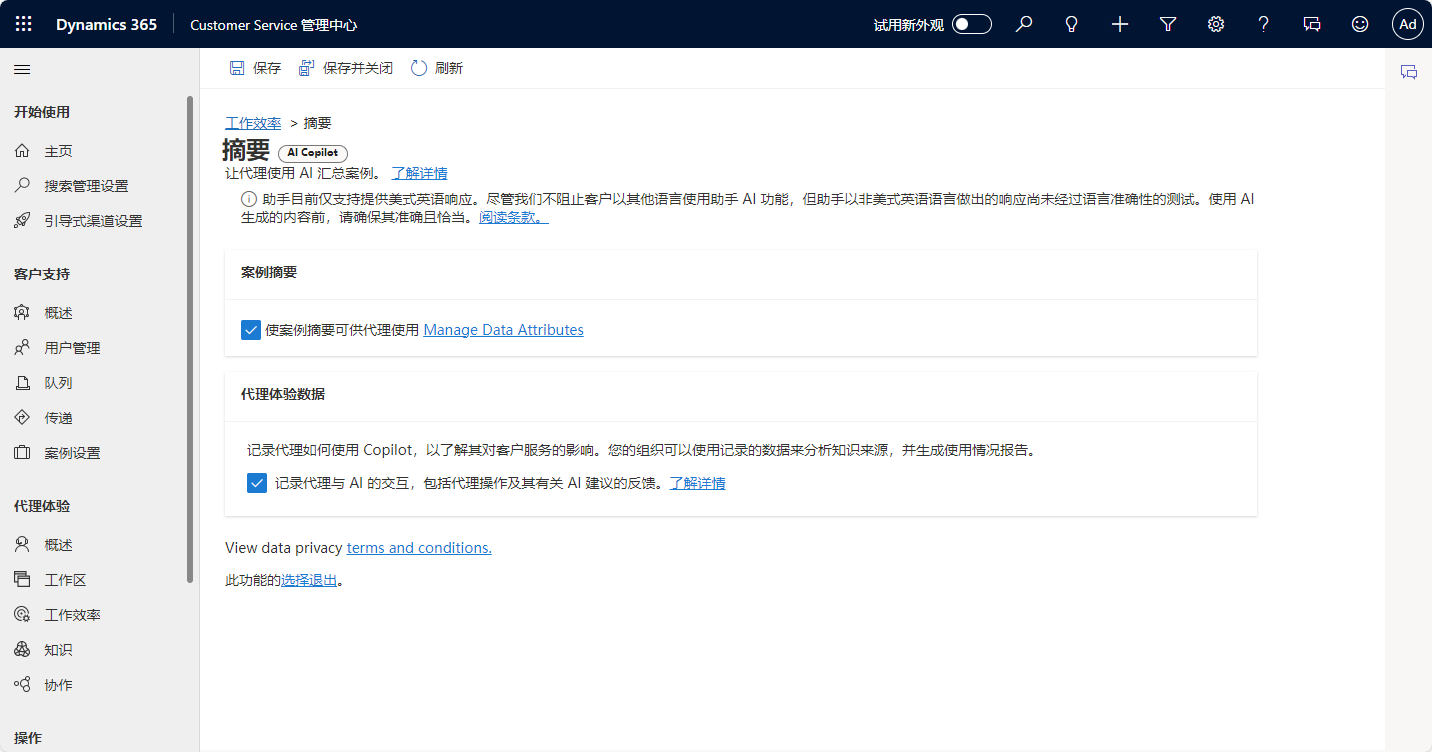使用 AI 功能
人工智能 (AI) 正在改变组织开展业务的方式。 它通过简化最终用户每天执行的任务并提供建议来帮助他们提高工作效率。 Dynamics 365 Customer Service 提供多种功能,可用于简化代理一整天执行的任务。
情绪分析
能够理解客户与您的组织互动时的感受非常重要。 许多因素都可能会影响客户的感受。 例如,回复客户需要多长时间、事项的严重性,甚至他们就一个问题联系支持人员的次数。 在对话过程中,客户的情绪可能会发生变化。 通过 Customer Service 全渠道中的情绪分析设置,代理和主管可以实时了解客户在聊天会话期间如何与代理互动。 通过启用情绪分析,您可以让代理和主管在与客户沟通的同时即时查看客户的满意度。
情绪分析在默认情况下应处于启用状态,但如果有必要,您可以在 Customer Service 管理中心启用情绪分析功能。 在站点地图中,选择运营中的见解。 此时将显示见解页面。 在情绪分析部分中,选择管理。
启用实时客户情绪后,您可以在全渠道见解仪表板中查看分数。
代理设置
当代理与客户互动时,客户情绪会显示在活动对话会话的通信面板中。 对于任何未显示的会话,会话面板上会显示情绪警报。 您可以选择在客户情绪降低或低于特定值时向代理显示警报。
您可以将客户情绪设置为以下任意值:
不显示警报:当客户情绪发生变化时不显示任何警报。
略微消极:当客户情绪略微消极或较低时发出警报。
消极:当客户情绪消极或较低时发出警报。
非常消极:当客户情绪非常消极时发出警报。
代理警报设置可在情绪分析页面进行修改。 在代理设置部分中,从出现下列情况时显示警报,即客户的情绪降低为小于或等于列表中选择一个值。
主管设置
主管与代理的关注点不同。代理关注的是他们所管理的各个案例的情绪,主管则通常着眼于大局。 主管可以使用全渠道进行中对话仪表板实时查看客户情绪。 与代理相同的是,当客户的情绪降低到特定值或低于特定值时,也可以向主管显示通知。 主要区别在于,必须将主管分配到队列,他们才能接收情绪通知。
您可以将情绪阈值设置为以下任意值:
不显示通知
略微消极
消极
非常消极
主管警报设置也可以在情绪分析页面进行修改。 在主管设置部分中,从出现下列情况时显示警报,即客户的情绪降低为小于或等于列表中选择一个值。
针对联系人的 AI 建议
代理与团队成员联系的最简单方式之一是使用 Microsoft Teams。 通过使用 Teams 进行协作,代理可以快速解决问题。 组织可以启用 Microsoft Teams 协作功能来帮助代理找到合适的联系人。 当代理在嵌入式聊天中探索联系人时,此功能可根据当前打开的活动案例或支持对话,使用 AI 实时推荐联系人。 它使用类似的案例建议来查找类似案例。 然后,它根据与联系人经验相关的不同因素以及解决类似案例的熟练度来识别最符合逻辑的联系人。
这些因素包括:
建议的联系人解决了多少个类似案例:建议的联系人解决的类似案例数量越多,可能表明他们在解决案例或对话中描述的问题方面拥有更多经验。
类似案例与活动案例之间的相似度:案例相似度越高,意味着联系人已解决的类似案例与代理当前正在处理的活动案例或对话更加相关。
建议的联系人解决类似案例的时间远近程度:时间更近的经验可能表明联系人对解决案例或对话中描述的问题拥有更新的知识。
建议的联系人用于解决类似案例的平均时间:解决类似案例所花费的时间比其他人短,可能表明该联系人比其他人更熟悉如何解决相应问题类型。
AI 建议的联系人功能使用一组现成可用的 AI 模型。 这意味着管理员可以轻松启用该功能,无需进行额外的模型训练。
在启用 Teams 协作和联系人建议之前,必须确保已启用针对类似案例的 AI 建议。 更多信息请参阅:启用针对相似案例的 AI 建议
您可以在 Dynamics 365 Customer Service 管理中心启用此功能。 在代理体验下,选择协作。 这将打开 Microsoft Teams 协作设置。 在使用 Teams 的嵌入式聊天中,选择管理。
在 Microsoft Teams 协作和聊天上,将启用 Dynamics 365 记录与 Microsoft Teams 渠道的链接的切换开关设置为是。
要获取针对活动案例或受支持对话的建议联系人,请执行以下步骤:
在将聊天连接到 Dynamics 365 记录中,选择案例或对话。 根据您的选择,右侧会显示案例设置或对话设置窗格。
在建议联系人中,打开基于 AI 的推荐联系人的开关。
对数据进行预处理以供首次使用需要 24 小时。
案例和对话摘要
Microsoft 在 AI 领域取得的重大进展之一是 Copilot。 在 Dynamics 365 Customer Service 中,Copilot 可提供实时 AI 协助,帮助代理自动执行耗时的任务。 这种自动化让代理能够高效地处理案例并更快地解决问题,以便为客户提供价值。 它帮助代理完成各种任务,例如回答问题、创建电子邮件、汇总案例详细信息等。
案例摘要可帮助代理了解案例的上下文,使他们能够高效地解决客户问题。 他们可获得案件的简明摘要,其中包括:
案例标题
客户
案例主题
产品
优先级
案例类型
案例描述
在启用案例和对话摘要之前,您必须在 Copilot 帮助窗格(预览版)中使 Copilot 可供代理使用。 有关详细信息,请参阅在 Customer Service 中启用 Copilot。
启用 Copilot 后,您可以前往以下路径之一,在 Customer Service 管理中心启用摘要:
代理体验>工作效率>摘要
运营>见解>摘要
在摘要中选择管理。 选择使案例摘要可供代理使用,以在案例页面上显示案例摘要。
有关配置案例摘要的更多信息,请参阅管理 Customer Service 中的 Copilot 功能。